Descubra como adicione mais impressões digitais para desbloquear seu celular Android com este guia no qual explicamos como fazê-lo em alguns passos simples.
Embora alguns estudos afirmem que a maioria dos leitores de impressões digitais não são seguros, este sistema de desbloqueio tornou-se um dos favoritos do usuário graças à comodidade que oferecem.
Nos celulares você encontra vários tipos de sensores: na lateral, como o Redmi Note 9 Pro; sob tela óptica, como Huawei P40 Pro +; ou sensor de impressão digital traseiro, como o Samsung Galaxy M30s.
Todos eles permitirão que você adicione várias impressões digitais para poder desbloquear com dedos diferentes e veremos nas próximas linhas.

Adicione várias impressões digitais ao seu telefone Android para poder desbloqueá-lo com diferentes dedos.
Como adicionar mais impressões digitais para desbloquear seu celular Android
Adicionar várias impressões digitais ao seu celular Android é uma processo muito simples o que pode ajudá-lo muito ao usar o terminal.
Portanto, você não precisará fazer isso o tempo todo com o mesmo dedo, poderá desbloquear o celular com a impressão digital que melhor lhe convier de acordo com sua situação.
Para realizar esta ação, você deve primeiro ter desbloqueio de impressão digital ativado no dispositivo. Ao habilitá-lo, você também terá uma primeira impressão digital ativada.
Você pode adicionar mais pegadas com muita facilidade. O exemplo neste guia foi feito com um celular Google Pixel 3a, embora o processo seja semelhante em outros dispositivos Android.
- continuar Configurações> Segurança.
- Na seção "Segurança do dispositivo", clique em «Impressão de pixel».
- Clique "Adicionar impressão digital".
- Siga as instruções na tela para que o celular salve essa nova impressão digital corretamente.
- A impressão digital será adicionada e agora você pode desbloquear seu celular Android com ela.
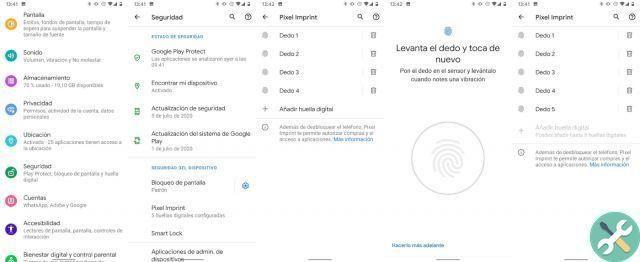
Este é o procedimento a seguir para adicionar uma impressão digital de desbloqueio em um Google Pixel.
Como dissemos, este guia foi feito com um Google Pixel 3a. O processo em outros telefones Android pode variar um pouco dependendo do fabricante, mas ele sempre seguirá um caminho semelhante.
Dentro da seção "Segurança", você pode encontrar uma seção chamada "Impressões digitais" - ou variantes - onde você pode configure este recurso ao seu gosto, ou seja, adicione impressões digitais e exclua as que você não usará mais.
Nós recomendamos: como saber se os sensores do seu celular não estão funcionando e como consertar
Adicione mais impressões digitais em celulares Samsung
Um exemplo claro de que o procedimento para adicionar impressões digitais de desbloqueio é semelhante em diferentes telefones Android é a Samsung.
Agora vamos ver quais passos você deve seguir se você tiver um telefone da empresa sul-coreana e deseja adicionar novas impressões digitais para desbloqueá-lo:
- continuar Configurações> Biometria e segurança.
- Clique na seção "Impressões digitais".
- Selecione "Adicionar impressão digital".
- Siga as instruções na tela para escanear sua impressão digital. Você pode ver como o processo vai até o fim.
- A nova impressão digital está registrada no telefone e agora você pode usá-la para desbloqueá-la.
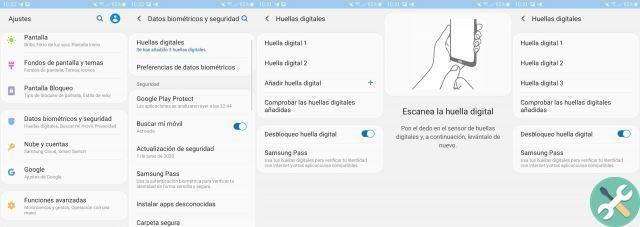
Este é o caminho para adicionar novas impressões digitais no seu celular Samsung.
Como você pode ver, o processo no celular Samsung não está longe do realizado no Google Pixel 3a. O todo consiste ao usar a função "Adicionar impressão digital" para prosseguir com a digitalização completa da impressão digital até que ela seja salva.
Por fim, se você usar esse tipo de desbloqueio no seu Samsung, ainda terá tempo para acelere o leitor de impressões digitais com este truque simples para fazê-lo ler sua impressão digital ainda mais rápido.


























